ペイント
点描ブラシによる植栽・花の表現
描ブラシは油絵風の描画をする以外にも利用できる。
点描ブラシを使って植栽、花の表現ができる。
・散らし角度:90°(ブラシの角度が変化する)
・範囲:3ピクセル程度(ブラシはマウスポインタを置いた位置からほとんど拡散しない。)
・テンポ:30程度(ストロークの描かれる時間間隔が長いので、ゆっくりとペイントされ、ストローク回数をコントロールしやすくなる。)
V4.0 新機能紹介シリーズ(2) カラーエッジでペイントしよう
エッジ機能に、色の変化によってエッジをペイントするカラーエッジ機能が追加された。元の画像のテクスチャの模様を別の色で強調して、スケッチ風のイメージを作成したい時に便利だ。是非、活用してみよう!
V4.0 新機能紹介シリーズ(3) カートゥーンフィルタでアニメ風にペイントしよう
フィルタ機能に「カートゥーン」が加わった。この機能は、イメージの色を単純化して、輪郭、彩度を強調することができる。この機能で、手持ちのイメージをアニメ風に仕上げよう!
「モノクロにこだわる!」シリーズ(1) ハッチングとエッジを組み合わせた手法
モノクロで描かれたイメージは、時によって効果的なプレゼン手段になりえる。色彩検討をしていない段階での提案、エスキース段階、ボリュームスタディの段階等、押し付けがましくなく、提案の中でクライアントと一緒に創造していくことができるという利点が、モノクロ画像にはある。
そこで、「モノクロにこだわる!」シリーズ第一弾として、ハッチングとエッジを組み合わせた手法を紹介しよう。
「モノクロにこだわる!」シリーズ(2) 復元とグレインを組み合わせた手法
モノクロで描かれたイメージは、時によって効果的なプレゼン手段になりうる。色彩検討をしていない段階での提案、エスキース段階、ボリュームスタディの段階等、押し付けがましくなく、提案の中でクライアントと一緒に創造していくことができるという利点が、モノクロ画像にはある。
そこで、「モノクロにこだわる!」シリーズ第ニ弾として、復元とグレインの機能を組み合わせてモノクロにペイントする手法を紹介しよう。
マルチペイントの処理速度を上げるには?
マルチペイント(V4.0までの「塗りつぶし:マルチ」)は、複数の塗りつぶしスタイルを一度に実行できる便利なツールです。誰でも手軽に同じ品質のペイントを行えるので、ペイントの効率化や大規模運用に威力を発揮します。
ところが、サイズの大きいファイルでマルチペイントを行うと、処理時間が長くかかることがあります。
このような場合は、「ツールオプション」ツールバーの「最後に画面を更新する」チェックボックスをチェックするとよいでしょう。
スタイル1つが実行されるたびに画面が更新されるのではなく、全てのスタイルのペイントが完了した後にのみ画面が更新されるので、処理時間を短縮することができます。
逆にスタイル1つ1つのペイント結果を確認したい場合は、このチェックボックスのチェックをはずします。
![]()
映り込みがくっきりしすぎて場面になじまない時は?
|
床、ガラス面、水面などへの映り込みは、「キャプチャ」テクスチャ で映り込みの画像を取り込み、それをペイントする、という方法で簡単に表現できます。 |
どのブレンドモードを使ってよいかわからないときは...
Piranesiには、ペイント色の適用方法を制御する「ブレンドモード」が18種類用意されています。

どんな時にどのブレンドモードを使ったらよいか、簡単なヒントをご紹介しましょう。
|
行いたい操作 |
使用するブレンドモード |
ペイントしたテクスチャがぼやけている
ペイントしたテクスチャがぼやけている場合や、パターンが不鮮明な場合は、テクスチャのモードを「選択面:自動」、「連続:自動」に変更してみましょう。(V5.0以降)
V5.0以降では、テクスチャのマッピング精度が大幅に向上しましたので、モードを変更することで、テクスチャがより鮮明になる可能性があります。
特に、パースがきつい箇所、ピクセル間の移動距離が大きい箇所(例:地面の奥の方、側面)などでは、効果が顕著な場合が多いので、ぜひお試しください。
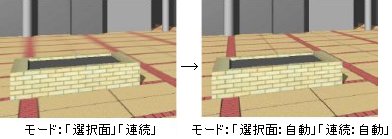
チュートリアル:作成したイメージを手描き風にしてみよう
イメージを「手書き風」に加工する方法を紹介するチュートリアルムービーです。スタイルをダブルクリックして選択し、画面内をドラッグするだけの簡単な操作で、Piranesiの復元やエッジの機能を使って単調なCG画像から手書き風の画像を作成します。
